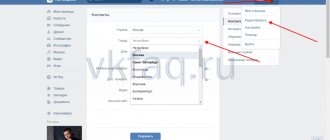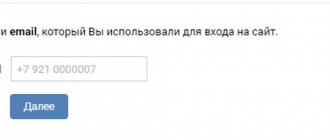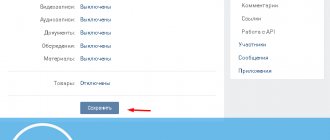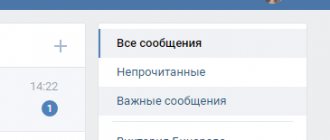Заходим во ВКонтакте
Итак, стоит лишь войти в свой профиль, как перед вами тут же появится страница с новостями групп, пабликов и друзей. Чтобы посетить личный аккаунт, достаточно нажать на «Моя страница» в контекстном меню слева или под небольшим значком аватара справа.
В полной компьютерной версии при переходе вы сможете заметить порядковый номер страницы, который может изменяться в зависимости от того, задействован в нём ник или нет. Заметно это по наличию надписи вместо продолжительного набора цифр.
Заходим во ВКонтакте
Как добавить место учебы и работы «ВКонтакте» с компьютера?
Далее мы отдельно рассмотрим процесс добавления этих данных по пунктам в полной компьютерной версии сайта. Чтобы перейти к добавлению или изменению данной информации, сначала нужно на своей личной странице нажать на кнопку «Редактировать» под аватаркой пользователя.
Образование
на открывшейся странице в правом меню сначала нужно перейти на вкладку «Образование». Далее откроется страница с первой включенной вкладкой «Среднее и дополнительное образование». Для добавления информации о своем обучении в школе, сначала нужно выбрать страну, а также город и непосредственно саму школу из списка по этому городу. Далее здесь можно указать период обучения и год выпуска из школы. При желании можно добавить букву класса, в котором обучался пользователь, а также указать полученную здесь специализацию, если имеется. Для добавления новой школы или другого подобного заведения, следует нажать на кнопку с плюсом «Добавить учебное заведение». В завершении следует нажать на кнопку «Сохранить» для подтверждения своих действий.
Чтобы добавить информацию о ВУЗе, в котором обучался пользователь, следует сначала перейти на вкладку «Высшее образование». Здесь тоже сначала нужно указать страну, город и непосредственно сам ВУЗ, после чего следует выбрать факультет, кафедру и форму, по которой обучался пользователь. Вместе с тем здесь можно указать свой статус, полученный в этом учебном заведении (это может быть, например, бакалавр, специалист или магистр), а также отметить год выпуска из учебного заведения. Если требуется добавить еще один ВУЗ, можно нажать на кнопку с плюсом «Добавить образование». В завершении потребуется нажать на кнопку «Сохранить» для подтверждения своих действий.
Карьера
При редактировании своих личных данных можно перейти в правом меню на вкладку «Карьера». После этого пользователю будет предложено указать свое место работы в первом пункте, причем здесь можно просто написать название компании, либо выбрать сообщество, относящееся к этому месту работу (в таком случае ссылка на это сообщество будет отображаться у пользователя в разделе с личной информацией). На этой странице нужно указать страну и город, а также период работы и занимаемую должность (можно выбрать подходящую из списка или указать свою). Чтобы указать еще одну работу, нужно просто нажать на кнопку с плюсом «Добавить место работы». В завершении потребуется нажать на кнопку «Сохранить» для подтверждения своих действий.
Страница в ВК
Начнём с того, что слева будет находиться ваша «Аватарка». Она же — фото. Чуть ниже — пункт «Редактировать», ну а ещё чуть ниже найдет своё место список друзей и небольшой список из тех, кто из них онлайн. Далее по левой стороне находится перечень интересных страниц, они же паблики, доступные видеозаписи и подборка вашей музыки.
По правую сторону от аватара будет находиться доступная о пользователе информация. Это уже устоявшиеся Имя и Фамилия, статус (присутствует в зависимости от желаний владельца), блок дополнительной информации (дата рождения, город проживания, семейное положение и т.д.), краткая информация касательно числа друзей, подписчиков и фотографий. Уже ниже авы расположилась карусель выложенных фотографий и начало стены, где ваши друзья или знакомые могут оставлять свои сообщения.
И не стоит забывать, что напротив имени будет отображена последняя дата посещения страницы. Если там ничего нет, значит страницей давно не пользуются.
Где взять политику конфиденциальности для Вк?
Существует несколько основных способов получить правильную политику конфиденциальности Вконтакте:
- написать документ самостоятельно, следуя советам социальной сети и требованиям законодательства;
- воспользоваться готовым шаблоном, вставив в него актуальные сведения о своём бизнесе (сайте, паблике);
- посетить любую группу с готовыми правилами хранения информации и скачать найденный текст (после чего останется заменить названия и контакты);
- обратиться к профессиональным юристам за новым соглашением.
Удобнее всего 2 и 3 варианты, поскольку они позволяют сэкономить время, не требуют затрат и помогают соблюдать законодательство. Сложнее всего 1 вариант, поскольку требует от человека самостоятельно работать над текстом предупреждения. При этом типовой документ содержит минимум сведений, потому справиться с написанием сможет даже неподготовленный администратор. Главное, учитывать, что данный процесс потребует времени и терпения. Если пользователь не обладает должной терпеливостью и не может подождать, следует воспользоваться другими методами.
Аватар
Проще говоря — это фотография со страницы профиля. Использовать можно как свой портрет, так и картинки, взятые из сети. Учитывайте тот факт, что изображения с обильным количеством насилия или попросту неподобаемые кадры могут быть заблокированы администрацией сети.
Размер исходного файла для фото ограничен, но это ни в коем случае не помешает поставить вам понравившийся снимок с мобильного телефона. Если навести на аватар, появится список из дополнительных действий, где будет значиться обновление фото, изменение миниатюры (как кадр смотрится в списке друзей) и добавление эффектов.
Информация о себе
Блок информации по правую сторону всегда доступен для преображения. Достаточно нажать на «Редактировать» под аватаром или выбрать соответствующий пункт под уменьшенным изображением фото справа сверху.
Поскольку данных о пользователе бывает предостаточно, вся информация оказывается свёрнута, дабы не занимать драгоценное место на главной странице. Просмотреть её можно при помощи клавиши «Показать подробную информацию», после чего перед вами покажется кипа интересных фактов, начиная с даты рождения, заканчивая армейской службой. В качестве вспомогательных данных можно изменить свои «Интересы», куда юзеры добавляют любимые песни, фильмы и указывают предпочтения относительно религиозных взглядов и отношению к вредным привычкам.
Скрыть информацию на личной странице можно в настройках приватности, указав людей или только одного человека, который всё это сможет увидеть.
Стена
Сразу под каруселью фото находится стена, которую долгое время просили вернуть. Они содержит как посты пользователя, так и их пересланные варианты из пабликов или групп. Не обязательно размещать здесь только текстовую информацию, когда к обработке доступно видео, аудио и графическая информация.
Публикации со стены в любой момент можно бесследно удалить, что можно считать крайне удобным шагом, когда вам необходимо избавиться от старых записей.
Просматривать стену могут все пользователи. Исключением могут быть только сообщения, предназначенные только для друзей. Они создаются самим пользователем, который ставит перед этим специальный замочек блокировки. В настройках приватности возможно отключить только комментарии от сторонних посетителей.
Стена ВК
В VK нет и не может быть никакой конфиденциальности. Объясняем, почему
28 апреля во «ВКонтакте» появились голосовые звонки и видеосвязь, а за несколько дней до этого соцсеть анонсировала сквозное шифрование сообщений, которое будет реализована в ближайшем будущем. Возможно ли это с технической точки зрения?
Сейчас «ВКонтакте» не шифрует сообщения, а включение сквозного шифрования означает, что переписка не будет храниться на серверах соцсети. Во всех мессенджерах, где применяется сквозное шифрование, история чатов хранится только на устройствах и теряется, если удалить приложение или зайти в аккаунт с другого устройства. Если «ВКонтакте» внедрит такой вид шифрования, у пользователей перестанет синхронизироваться переписка между компьютером, смартфоном или планшетом, а это принесёт огромные неудобства.
Вряд ли «ВКонтакте» откажется от облачного хранения переписки, ведь это вызовет негодование похлеще, чем «Дуров, верни стену». Пользователи привыкли, что их сообщения хранятся вечно, и в любой момент можно прочитать всё, что вы когда-либо писали другим людям, и что они отвечали вам. На то, что сообщения (даже удалённые) могут прочитать сотрудники «ВКонтакте», спецслужбы и правоохранительные органы, всем плевать, к этому тоже привыкли.
Со звонками интереснее. Они уже шифруются сквозной криптографией, но проверить, так ли это на самом деле, нельзя. «ВКонтакте», в отличие от Viber и WhatsApp, не показывает, совпадают ли у собеседников ключи, благодаря чему можно было бы убедиться, что их не перехватывает кто-то посторонний. Кроме того, «ВКонтакте» не раскрывает исходный код инструмента для совершения звонков, поэтому специалисты по IT-безопасности не могут узнать, как на самом деле работает шифрование: действительно ли трафик голосовой и видеосвязи передаётся по пиринговой технологии между пользователями, минуя серверы соцсети, и не нигде сохраняется.
«ВКонтакте» не может обеспечивать конфиденциальность общения ещё и из-за юридических тонкостей. В России принят пакет антитеррористических законов, обязывающий подобные сервисы хранить переписку и записи звонков и предоставлять их спецслужбам и полиции. В том, что «ВКонтакте» тесно сотрудничает с правоохранителями, нет сомнений, достаточно вспомнить недавний случай, когда женщина была осуждена за картинку, которая хранилась в закрытом альбоме и была видна только ей.
Mail.ru Group, которой принадлежит «ВКонтакте» и несколько других популярных сервисов, изо всех сил делает вид, что выступает за свободный интернет. Компания показательно запускает прокси-серверы, которые можно использовать для обхода блокировки Telegram (или для выявления IP-адресов, которые используются мессенджером), добавляет анонимные каналы в ТамТам, тестирует аналогичные каналы в VK. Создаётся впечатление, что она заинтересована отобрать у Telegram нишу анонимного и безопасного общения (только вот под приглядом посторонних оно не будет ни анонимным, ни безопасным).
Канал iG в Telegram — t.me/iguides_ru
Пункты из левой части страницы во ВКонтакте
Левый блок разбит на несколько пунктов и тянется вниз. Некоторые из них можно запросто скрыть от чужих глаз, но всё это зависит исключительно от предпочтений юзера. Опишем всё ещё раз, но с большим количеством информации.
- Друзья — список из людей, которые имеют больший доступ к вашей странице, по сравнению с другими посетителями социальной сети. Большую их часть могут составлять знакомые вам люди или совершенно незнакомые личности, добавленные из любопытства.
- Друзья онлайн — отображаются пользователи, находящиеся в это время на сайте.
- Новости — информация, размещенная на чужих страницах. Эта функция отвечает за просмотр новостей друзей того самого человека.
- Обновления — учитываются действия на аккаунте, это лента с постами от групп, друзей и т.д.
- Подарки — существуют для того, чтобы высказать свою симпатию. Они могут быть приурочены к знаменательному событию (праздникам, значимым датам). Бывают платными и бесплатными.
- Интересные страницы — здесь значатся паблики и добавлен список людей, на которых вы подписаны.
- Фотоальбомы — снимки, рассортированные по папкам.
- Видеозаписи — ролики, загруженные пользователем или добавленные с других ресурсов.
- Аудиозаписи — треки, добавленные в список.
Это основная информация касательно вашей страницы в ВК. Среди дополнительных настроек необходимо отметить гибкую настройку меню пунктов. Настраиваются они путём клика по детальке механизма рядом с любым пунктом меню, сгодятся даже сообщения. Затем появится список из отображаемых пунктов, где их можно регулировать в свободном режиме.
Есть несколько дельных советов по использованию ВК.
- Чтобы не заходить каждый раз в новостную ленту, достаточно сохранить ссылку на страницу с кодом вашего id, где вместо него может быть установлен ник.
- Если у вас нет желания каждый раз вводить свой логин и пароль для входа в аккаунт, сохраните их в памяти браузера, тогда они будут добавлены автоматически, что в значительной мере упростить посещение страницы.
- Замораживают только страницы с подозрительной активностью, к которой относится спам страниц, большое количество репостов за короткое время, жалобы и чрезмерная активность.
Как видите, разобраться в оснащении страницы не составляет труда, все пункты управления выполнены из расчёта того, чтобы ими было просто пользоваться даже неопытным пользователям, которые впервые попали на страницы социальной сети. Но не забывайте о том, что ВКонтакте постоянно обновляется и привносит ещё больше уникальных возможностей.
Что делать, если вы решили войти во ВКонтакте, но система не авторизует ваш аккаунт? Естественно, не нужно паниковать. Социальная сеть была разработана таким образом, чтобы в ней было просто разобраться. Никакой лишней рекламы или надписей здесь нет, поэтому освоить вход будет достаточно просто.
Включите двухэтапную аутентификацию
Чтобы при входе в аккаунт вам приходил пароль на телефон. Каждый раз, когда кто-то попытается получить доступ к вашему аккаунту с неопознанного браузера или мобильного устройства, вам нужно будет подтверждать действие. В Instagram настроить ее можно по этой ссылке. В Facebook: “Настройки”— “Безопасность” — “Использовать двухфакторную аутентификацию” — “Редактировать”. Во “ВКонтакте”: “Настройки” — “Безопасность” — “Подтверждение входа”. Также двухэтапную аутентификацию можно настроить на любом почтовом сервисе.
Кто может найти меня при импорте контактов по номеру телефона
Находить людей по номеру телефона в VK можно уже далеко не первый год. Для этого нужно лишь сохранить номер в записной книжке телефона, а затем импортировать контакты через вкладку «Друзья» в мобильном приложении соцсети. Так вы сможете увидеть список страниц, которые привязаны к сохранённым у вас номерам.
Совсем недавно в VK появилась функция ограничения поиска при импорте контактов. Если вы о ней ещё не слышали и не замечали в настройках приватности, то по умолчанию ваша учётная запись должна определяться при поиске по номеру и также будет отображаться у других пользователей в разделе «Возможные друзья».
Прямую связь между номером телефона и конкретным профилем соцсеть не демонстрирует, однако даже при этом импорт контактов вполне можно использовать для деанонимизации пользователей и создания баз данных для рассылки спама.
Чтобы обезопасить себя от возможности быть обнаруженным по номеру телефона, в настройках приватности в строке «Кто может найти меня при импорте контактов по номеру» нужно выбрать значение «Никто».
Безопасность ВКонтакте. Двухэтапная аутентификация вконтакте
Покажу как обезопасить ваш аккаунт вконтакте. Заходим в настройки Вконтакте, далее во вкладку безопасность и включаем двухэтапную аутентификацию вконтакте. Чтобы никто не мог взломать вашу страницу ВКонтакте.
Заходим на вашу страницу ВКонтакте, далее нажимаем слева сверху в меню Мои Настройки.
Далее переходим в Безопасность.
Если у вас еще не подключена двухэтапная аутентификация ВКонтакте, то тут будет предложено включить Подтверждение входа. Обеспечивает надежную защиту от взлома: для входа на страницу следует ввести одноразовый код, полученный по SMS или иным подключенным способом.
Нажимаем Подключить.
Подтверждение входа обеспечивает дополнительный уровень защиты Вашей страницы ВКонтакте. Вы можете защитить свою страницу с помощью мобильного телефона. Внимание: когда подтверждение входа включено, услуга восстановления пароля по номеру телефона становится недоступной. Поэтому настоятельно рекомендуем привязать к странице актуальный e-mail, указать истинные имя и фамилию и загрузить свои настоящие фотографии в качестве главных, прежде чем продолжить настройку.
Для авторизации нужно использовать специальный код, полученный одним из способов: SMS, мобильное приложение, заранее распечатанный список.
Проверка Вас не утомит: для получения доступа к своему аккаунту с нового браузера или устройства достаточно ввести код подтверждения всего один раз.
Даже если злоумышленник узнает Ваш логин, пароль и использованный код подтверждения, он не сможет попасть на Вашу страницу со своего компьютера.
Нажимаем Приступить к настройке.
Для подтверждения действия вам необходимо заново ввести пароль от вашей страницы. Также можете в будущем изменить адрес ВКонтакте, чтобы у вас был уникальный адрес страницы.
Вводим свой пароль от вконтакте и нажимаем подтвердить.
Подтверждения действия. Для подтверждения мы вышлем на ваш мобильный телефон бесплатное SMS-сообщение с кодом.
Нажимаем получить код.
Спустя пару секунд на ваш номер на который зарегистрирована ваша страница Вкотнакте придёт код активации.
Вводим то число которое нам пришло в SMS-сообщении и нажимаем отправить код.
Проверка подтверждение входа успешно активирована. Не забудьте распечатать резервные коды. Они позволят вам подтверждать вход, когда у вас нет доступа к телефону, например, в путешествии.
Нажимаем завершить настройку.
В это время на ваш email придет письмо с уведомлением о том, что включена функция подтверждения входа.
Пароли приложений.
К сожалению, некоторые приложения пока не работают с кодами подтверждения. Например, мобильные клиенты iPhone, iPad и Windows Phone.
Для таких приложений необходимо создать специальные пароли. Такой пароль вводится всего один раз для каждого приложения, вам не нужно запоминать его.
Нажимаем справа сверху Закрыть.
Слева сверху в интернет браузере нажимаем Обновить, чтобы обновить страницу.
Теперь нажимаем Показать историю активности.
История активности показывает информацию о том, с каикх устройств и в какое время вы входили на сайт. Если вы подозрреваете, что кто-то получил доступ к вашему профилю, вы можете в любой момент прекратить эту активность.
Здесь отображена вся недавняя активность вашей страницы ВКонтакте и все устройства через которые вы (или не вы) входили в ваш аккаунт вконтакте.
Нажимаем слева снизу Завершить все сеансы, чтобы выйти со всех устройств кроме интернет браузера, в котором мы сейчас.
Все сеансы, кроме текущего, завершены.
Нажимаем Закрыть.
Если вы пользуетесь мобильным приложение Вкотакте на iPhone, iPad или Windows Phone, то вам надо будет вновь войти в него. А если хотите, то можете вообще заблокировать ВКонтакте на компьютере или заблокировать вконтакте на айфоне.
Вводим ваш email или телефон на который зарегистрирована страница вконтакте и пароль от страницы и нажимаем Go.
В этом время на вашей странице в интернет браузере появится уведомление о том, что произведена попытка входа в ваш аккаунт с такого-то iP.
Это вы вошли с мобильного приложения.
Мобильное приложение ВКонтакте переадресует вас на мобильный интернет браузер и откроет страницу проверка безопасности.
Чтобы подтвердить, что вы действительно являетесь владельцем страницы, пожалуйста, введите код подтверждения из SMS, отправленного на номер +7 и тут ваш номер.
Вводим код подтверждение пришедший нам по SMS и нажимаем отправить код.
Чтобы войти в приложение, используйте для входа специальный пароль.
Запоминать этот пароль не нужно. Скопируйте его и введите вместо своего основного пароля при входе в приложение. Ввести его потребуется только один раз.
Копируем этот одноразовый пароль для входа ВКонтакт.
Нажимаем Вернуться в приложение.
Вводим одноразовый пароль в мобильное приложение ВКонтакте и нажимаем Go.
Выйдя из Вконтакте и набрав свой логин и пароль от страницы вас попросят подтвердить, что вы действительно являетесь владельцем страницы. На ваш номер придёт смс сообщение с кодом, который надо будет ввести.
Другие уроки на сайте по теме ВКонтакте:
- Как изменить адрес ВКонтакте
- Безопасность ВКонтакте
Кого видно в списке моих друзей и подписок
Эта опция позволит вам спрятать от друзей чей-то профиль или подписку. Бывает полезно, если вы не хотите, чтобы близкие узнали о вашем общении с каким-то человеком. Чтобы активировать функцию, достаточно просто поставить галочки напротив выбранных контактов и сохранить изменения.
Опция, расположенная ниже, позволяет выбрать тех друзей, которые могут видеть ваши скрытые контакты. Доступное в ней значение «Скрытые друзья» позволяет самим скрытым контактам найти себя в списке ваших друзей. То есть даже они сами не будут в курсе, что вы их от кого-то скрыли.
Кто может мне звонить
В конце апреля в мобильных приложениях соцсети появилась возможность совершать голосовые и видеозвонки. Для этого в чате нужно нажать на иконку телефона в правом верхнем углу. Чтобы вам не докучали ненужные вызовы, в настройках приватности ограничьте список тех, кто может вам позвонить. Это, к примеру, могут быть все ваши друзья или же только избранные контакты.
Как добавить место учебы и работы «ВКонтакте» в приложении?
Перед тем, как начать добавлять сведения о своем месте учебы или работы, в официальном мобильном приложении «ВКонтакте» следует перейти на свою личную страницу и нажать на кнопку «Редактировать» под собственной аватаркой.
Образование
Чтобы добавить информацию о месте учебы, в открывшемся списке нужно выбрать пункт «Образование».
На следующей странице на вкладке «Среднее и доп.» следует нажать на кнопку «Добавить школу».
Далее откроется страница, где нужно сначала указать страну и город, а также непосредственно саму школу, в которой обучался пользователь. После этого можно указать период обучения, время выпуска и букву класса, а также, если есть, то и специальность, которая была получена в ходе обучения. Для подтверждения своих действий и сохранения информации следует нажать на кнопку с галочкой в правом верхнем углу.
На вкладке «Высшее» можно указать свой ВУЗ, нажав на кнопку «Добавить университет».
На следующей странице нужно сначала указать страну и город, а также непосредственно сам ВУЗ, в котором обучался пользователь. Помимо этого, здесь можно указать информацию о факультете и кафедре, а также о форме обучения и о статусе, который был получен в ходе обучения. Для подтверждения своих действий и сохранения информации следует нажать на кнопку с галочкой в правом верхнем углу.
Карьера
В меню выбора раздела для редактирования личной информации при нажатии на пункт «Карьера» можно добавить сведения о местах работы пользователя.
Открыв данную страницу, следует нажать на кнопку «Добавить место работы» для перехода к заполнению соответствующей информации.
На следующей странице нужно сначала указать место работы (при этом откроется поисковая строка и список подходящих сообществ под название этого места работы). Также здесь можно указать страну и город, а также период, когда пользователь работал на этом месте. В конце можно указать также и должность, которую человек занимал на этом месте работы. Для подтверждения своих действий и сохранения информации следует нажать на кнопку с галочкой в правом верхнем углу.
Кто может вызывать меня в приложениях
Приглашение в одну из игр соцсети «ВКонтакте» чаще всего является не вызовом с целью посоревноваться, а простым средством для получения внутриигровых плюшек. Рассылка таких приглашений позволяет получать дополнительные монеты, жизни или всяческие бонусы. Именно поэтому под раздачу попадают все, кто позволяет вызывать себя в приложениях.
Оградиться от этих приглашений можно в настройках приватности «ВКонтакте», выставив в соответствующей графе значение «Никто».
Кому в интернете видна моя страница
Эта графа в разделе «Прочее» позволяет изъять вашу страницу из обычной поисковой выдачи, она будет отображаться лишь при поиске внутри соцсети. Если же выставлено значение «Всем», то при вводе вашего имени и фамилии в поиске Google на первой же странице в числе одного из предложенных вариантов будет присутствовать ссылка на ваш профиль в VK. Если вам это не нужно, выберите значение «Только пользователям ВКонтакте».
Какие обновления видят в новостях мои друзья
Этот пункт настроек приватности позволяет уточнить, о чём вашим друзьям необходимо знать. Всё, что вы здесь выберете, будет отображаться в их новостной ленте. К примеру, если это «Аудио», то все они узнают о добавлении вами нового трека. Если это «Комментарии», то друзья смогут посмотреть, где именно и что вы прокомментировали.
Соответственно, если вы не хотите афишировать свои лайки, новую музыку, споры с другими пользователями и прочие действия, вам нужно снять галочки со всех разделов.
Не забывайте, что в самом низу настроек приватности вам доступна ссылка, позволяющая взглянуть на вашу страницу глазами незнакомых вам пользователей или же одного из выбранных контактов.
Как редактировать жизненную позицию ВКонтакте с телефона.
Для изменения информации в настраиваемом разделе, вам необходимо открыть в мобильном браузере полную версию ВКонтакте, для этого в верхнем углу, слева нажмите на три горизонтальные полосочки, промотайте настройки вниз и кликните по ссылке «полная версия» (ссылка в самом низу).
Далее по аналогии с версией для компьютера, настраиваем данные о себе.
Что такое основная информация в «ВК»?
Когда вы регистрируйтесь в любой социальной сети, у вас просят заполнить поле с именем, датой рождения и т.д. Эта информация помогает узнать незнакомому человеку ваше имя, возраст и многое другое. Зайдя в ваш профиль, он это все увидит.
Если вы хотите узнать, как видят вашу страницу другие пользователи, то для этого нужно проделать пару действий.
Для начала зайдите на свою страничку в «ВК» и нажмите на своего аватара, который находится в правом углу экрана.
Нажав на него, перед вами появится окно с различными функциями, вам же нужно будет выбрать «Настройки».
Выберите раздел «Приватность». В конце страницы вы найдете пункт «Чтобы убедиться в том, что Вы установили подходящие настройки приватности, Вы можете посмотреть, как видят Вашу страницу другие пользователи». Через пару секунд страница перезагрузится и тогда, вы узнаете, как видят ваш аккаунт другие пользователи.
Как закрыть аккаунт?
Если же вы не хотите, что ваша основная информация была видна всем, то для этого вам необходимо закрыть доступ к своей странице и стереть кое-что.
Итак, для начала зайдите на свою страничку в «Вконтакте». После этого выберите раздел «Моя страница».
После этого нажмите на своего аватара и выберите раздел «Настройки».
В «Настройках» вы найдете много различных пунктов, вам же, необходимо выбрать «Приватность».
Пролистайте страницу до самого конца и в разделе «Прочее» сделать так:
Потом обратно перейдите на свой профиль и, нажав на своего аватара выберите «Редактировать».
В этом разделе найти пункт «Дата рождения» и сделаете «Не показывать дату рождения». В других пунктах, где нужно было указать свои другие данные, просто сотрите их.
После этого незнакомые пользователи не смогут заходить на вашу страницу, так как она будет закрыта. Теперь, вы знаете, что такое основная информация в ВК и не только. Надеемся, что данная статья сумела вам помочь.
Как выглядит мой профиль со стороны?
Чтобы проверить, настроили ли вы свою страницу так, как хотели, и не видно ли чего-то лишнего для всех интернет-юзеров, можно нажать в самом низу страницы кнопку «Посмотреть, как видят Вашу страницу другие пользователи». Если внезапно оказалось, что всему миру видны фотографии, которые вы на самом деле не хотите показывать никому, кроме друзей, поменяйте настройки, и они вступят в силу незамедлительно. Ваш профиль могут видеть либо вообще все пользователи интернета, либо только юзеры «Вконтакте», либо все, но страница не будет попадать в поисковую систему (то есть по запросу в Яндексе или Google вас никто не найдет).
Скриншот страницы «Вконтакте» Фото: Vk.com